電腦外接硬碟讀不到老師傅揭秘!快速辨識相關問題症狀解決救援方案!
目錄
前言
了解外接硬碟的基本知識
外接硬碟的工作原理
常見的外接硬碟類型
外接硬碟讀不到的常見原因
硬體問題
軟體問題
文件系統損壞
快速辨識問題症狀
無法識別的情況
顯示錯誤訊息
讀取速度緩慢
解決方案
基本檢查步驟
使用內建工具進行修復
第三方數據恢復工具
預防措施
正確使用外接硬碟
定期備份數據
結論
前言
在數位化的時代,外接硬碟成為了我們儲存和備份數據的重要設備。然而,當你插上外接硬碟卻發現電腦無法讀取,這無疑會讓人感到焦慮。本文將深入探討外接硬碟讀不到的原因,提供快速辨識問題的症狀和有效的解決方案,幫助你輕鬆應對這一困擾。
外接硬碟的基本知識工作原理
外接硬碟是一種通過USB、Thunderbolt或其他接口與電腦連接的儲存設備。它的工作原理相對簡單:當外接硬碟連接到電腦時,電腦會通過驅動程式識別硬碟,並允許用戶訪問其中的數據。這種設備通常用於擴展存儲空間或備份重要文件。
常見的外接硬碟類型
傳統硬碟(HDD):使用旋轉磁碟存儲數據,容量大且價格相對便宜,但讀取速度較慢。
固態硬碟(SSD):使用閃存技術,讀取速度快,抗震性強,但價格較高。
網路附加儲存(NAS):通過網路連接的外接硬碟,適合家庭或企業共享使用。
了解這些基本知識能幫助我們更好地識別外接硬碟的問題。
外接硬碟讀不到的常見原因

硬體問題
外接硬碟讀不到的問題可能源於硬體故障,例如:損壞的USB接口:如果USB接口損壞,電腦將無法識別外接硬碟。
電源問題:某些外接硬碟需要外部電源供應,若電源故障,將無法運行。
硬碟故障:硬碟本身可能出現故障,導致無法讀取數據。
軟體問題: 除了硬體問題,軟體故障也可能導致外接硬碟無法讀取:
驅動程式問題:如果驅動程式過時或損壞,電腦將無法正確識別外接硬碟。
操作系統錯誤:操作系統的錯誤或損壞也可能影響外接硬碟的識別。
文件系統損壞:
如果外接硬碟的文件系統損壞,將導致數據無法訪問。這可能是由於不當拔出硬碟、病毒感染或電源故障等原因造成的。
快速辨識問題症狀
無法識別的情況
當外接硬碟插入電腦後,若電腦無法識別,可能會出現以下情況:
硬碟不顯示在“我的電腦”或“此電腦”中。
系統提示“未識別的USB設備”。
顯示錯誤訊息
如果你在嘗試訪問外接硬碟時看到錯誤訊息,這可能是故障的明顯徵兆。常見的錯誤訊息包括:
“請插入磁碟”或“磁碟無法訪問”“文件系統不受支持”。
讀取速度緩慢
如果外接硬碟的讀取速度異常緩慢,這可能是硬碟出現問題的跡象。你可能會注意到:
文件打開或複製的速度明顯減慢。
系統經常假死或無法響應。
解決方案
基本檢查步驟
在進行任何修復之前,首先要進行基本檢查:
檢查連接:確保外接硬碟的USB線和接口正常,試著更換USB端口或使用另一根USB線。
檢查電源:如果是需要外部電源的硬碟,確認電源適配器正常工作。
重啟電腦:有時候,簡單的重啟可以解決許多問題。
使用內建工具進行修復
如果外接硬碟仍然無法識別,可以使用操作系統內建的工具進行修復:
![]()
Windows系統:
打開“此電腦”,右鍵點擊外接硬碟圖標,選擇“屬性”。
轉到“工具”選項卡,點擊“檢查”按鈕,系統將檢查並修復任何錯誤。
Mac系統:
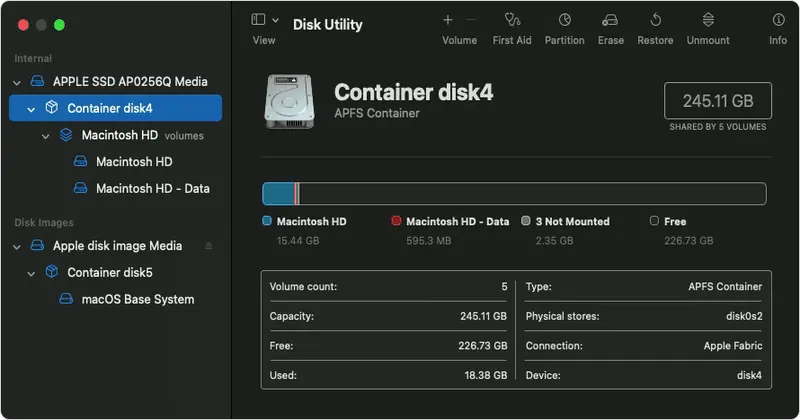
打開“磁碟工具”,選擇外接硬碟。
點擊“急救”按鈕,系統將檢查並修復磁碟錯誤。
第三方數據恢復工具
如果內建工具無法解決問題,可以考慮使用第三方數據恢復工具。常見的數據恢復工具包括:
Recuva:一款免費的數據恢復工具,使用簡單,適合初學者。
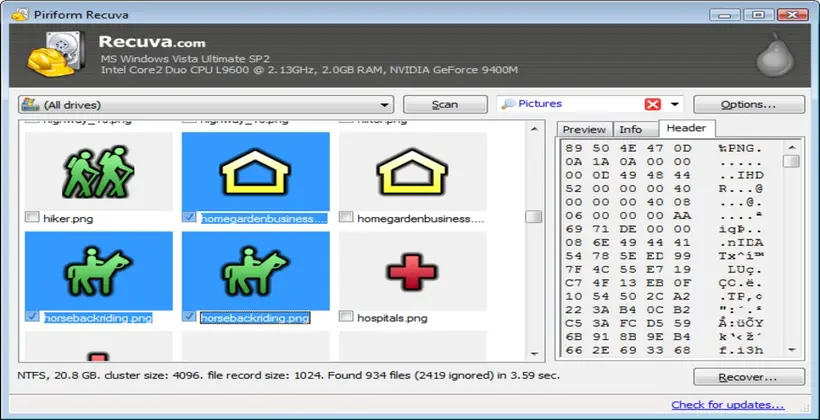
EaseUS Data Recovery Wizard:功能強大的數據恢復工具,支持多種文件格式的恢復。
Disk Drill:提供免費和付費版本,能夠恢復各種存儲設備中的數據。
使用這些工具時,請務必遵循說明,以免造成進一步的數據損壞。
預防措施
正確使用外接硬碟
為了避免未來出現類似問題,建議遵循以下使用建議:
安全拔出:在拔掉外接硬碟之前,確保已經安全卸載,避免數據損壞。
避免震動:使用外接硬碟時,避免劇烈震動,特別是傳統硬碟(HDD)。
定期備份數據
定期備份數據是防止數據丟失的有效方法。你可以使用以下方式進行備份:
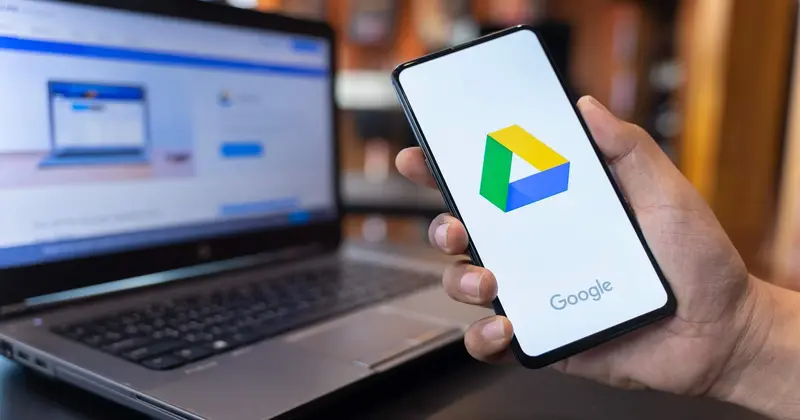
雲端備份:使用雲端服務(如Google Drive、Dropbox等)進行數據備份。
多重備份:將數據備份到多個位置,確保數據安全。
結論
外接硬碟讀不到的問題可能會讓人感到沮喪,但通過了解問題的原因和症狀,我們可以快速找到解決方案。本文提供的檢查步驟和修復方法,旨在幫助你有效地處理外接硬碟的問題,並保護你的數據安全。希望這些資訊能夠幫助你順利解決問題,讓你的外接硬碟再次正常運行
SOS專業HD資料救援
https://www.02-33651599.com.tw
LINE=momodaro
TEL=02-33651599 緊急報修:0936-543-997

